返回目录:excel表格制作
#Excel##动态图表##excel技巧##Excel这样玩#@头条教育联盟@头条职场联盟
这是一个可以获取知识的头条号——云端网校教程。
大家好,结束了公式函数内容教学,开启了Excel图表教学的新篇章。基础知识我们直接略过,都是一看即懂的功能,进入动态图表的知识,让数据报表动起来。
今天讲个入门级别的动态图表——下拉菜单式,下图完成效果展示。
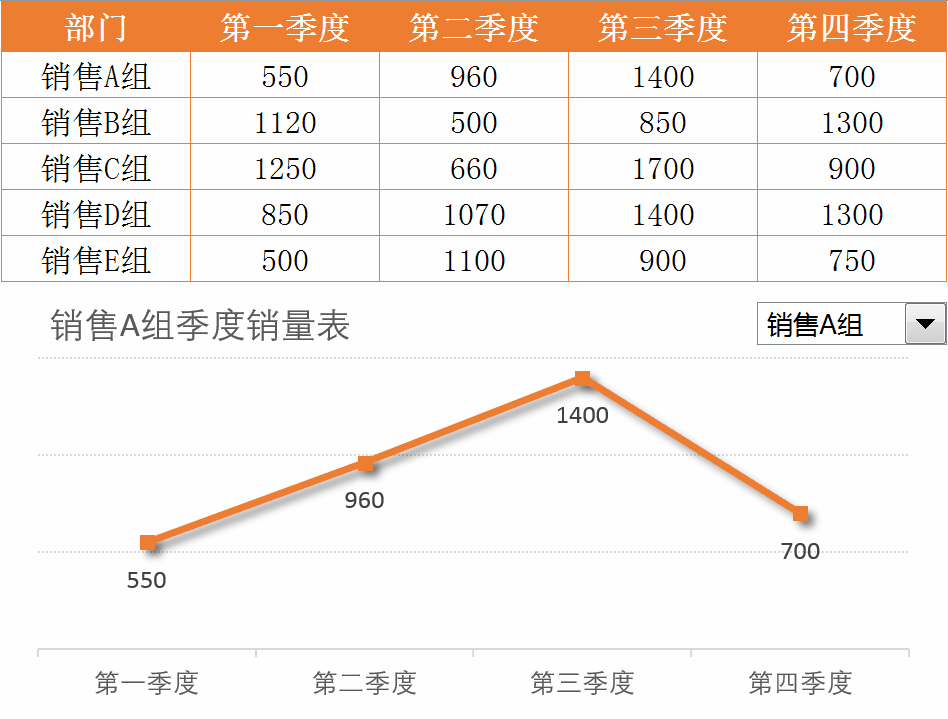
动态图表包含知识点:图表基础、INDEX函数、组合框控件。
初见组合框控件
首先我们看下这次要操作的表格,是不同销售部门的年度考核数据。
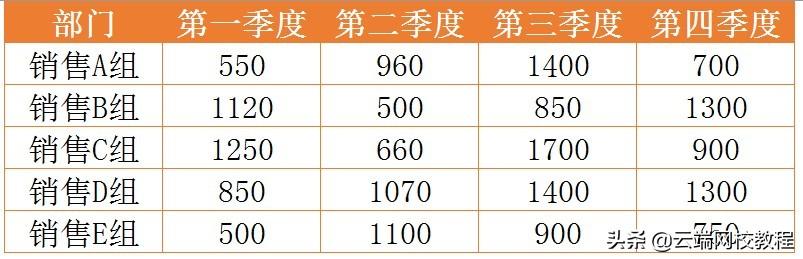
开发工具——插入——组合框。插入一个组合框控件,设置控件格式。
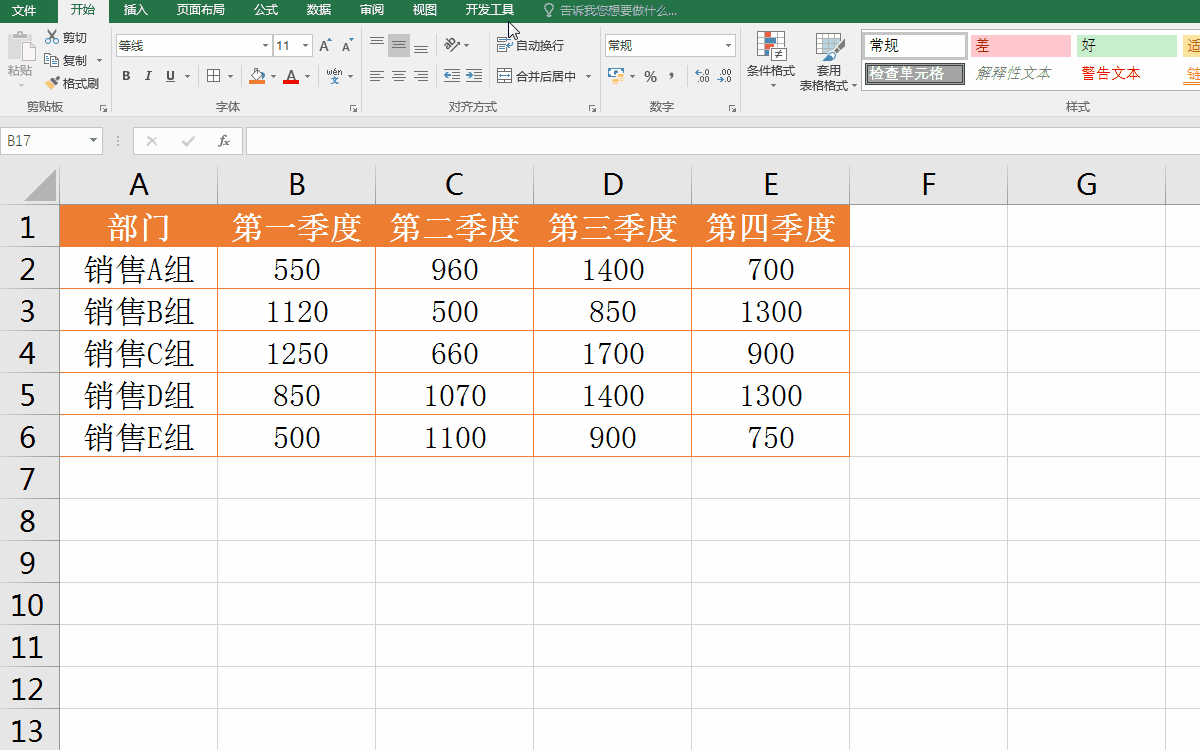
数据源区域:控件菜单包含的内容。
单元格链接:控件每一个菜单选项对应的数字。
INDEX函数让数据动起来
下图演示我们可以看出,下拉菜单从销售A组——E组,分别对应1—5这5个数字。
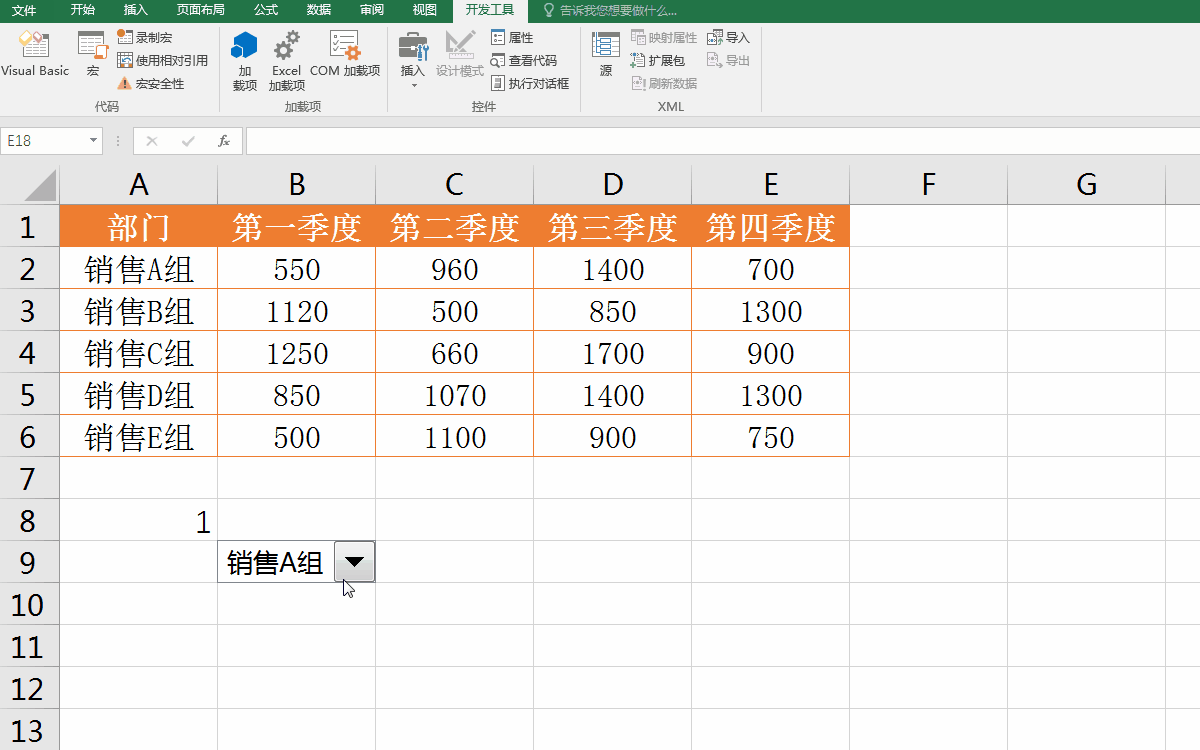
于是我们写了一个INDEX函数:=INDEX(F2:F6,$E$8,1)
INDEX函数概念:返回指定区域中行列位置的数据。
INDEX函数用法:=INDEX(指定区域,第几行,第几列)。
这样的话,我们就得到一组随着组合框控件菜单选项的变化而变化的数据,实现了让数据动起来。下面我们还需要做一个标题,看操作演示。
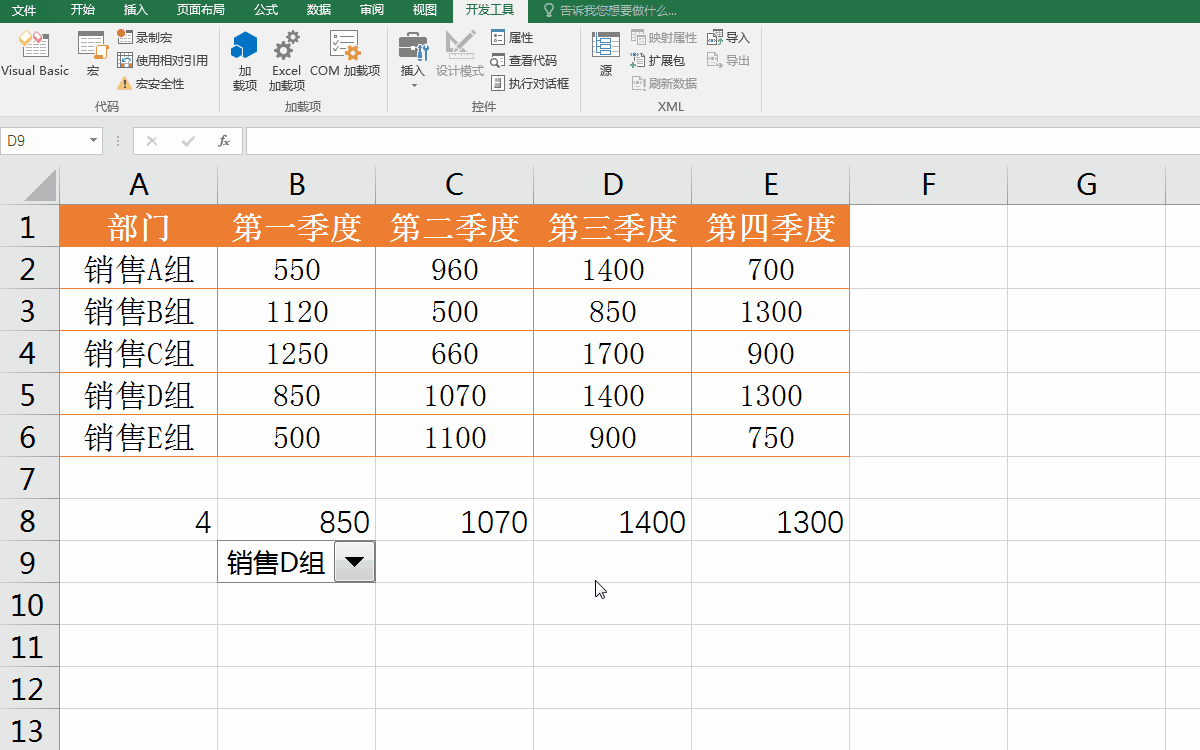
INDEX函数:=INDEX(E2:E6,E8,1)&"季度考核表"
这样我们可以得到一个可以动态变化的标题,全部准备工作做好,可以插入图表了。
数据动图表懂
选择区域B1:E1,然后按住Ctrl键加选B8:E8,插入折线图表。
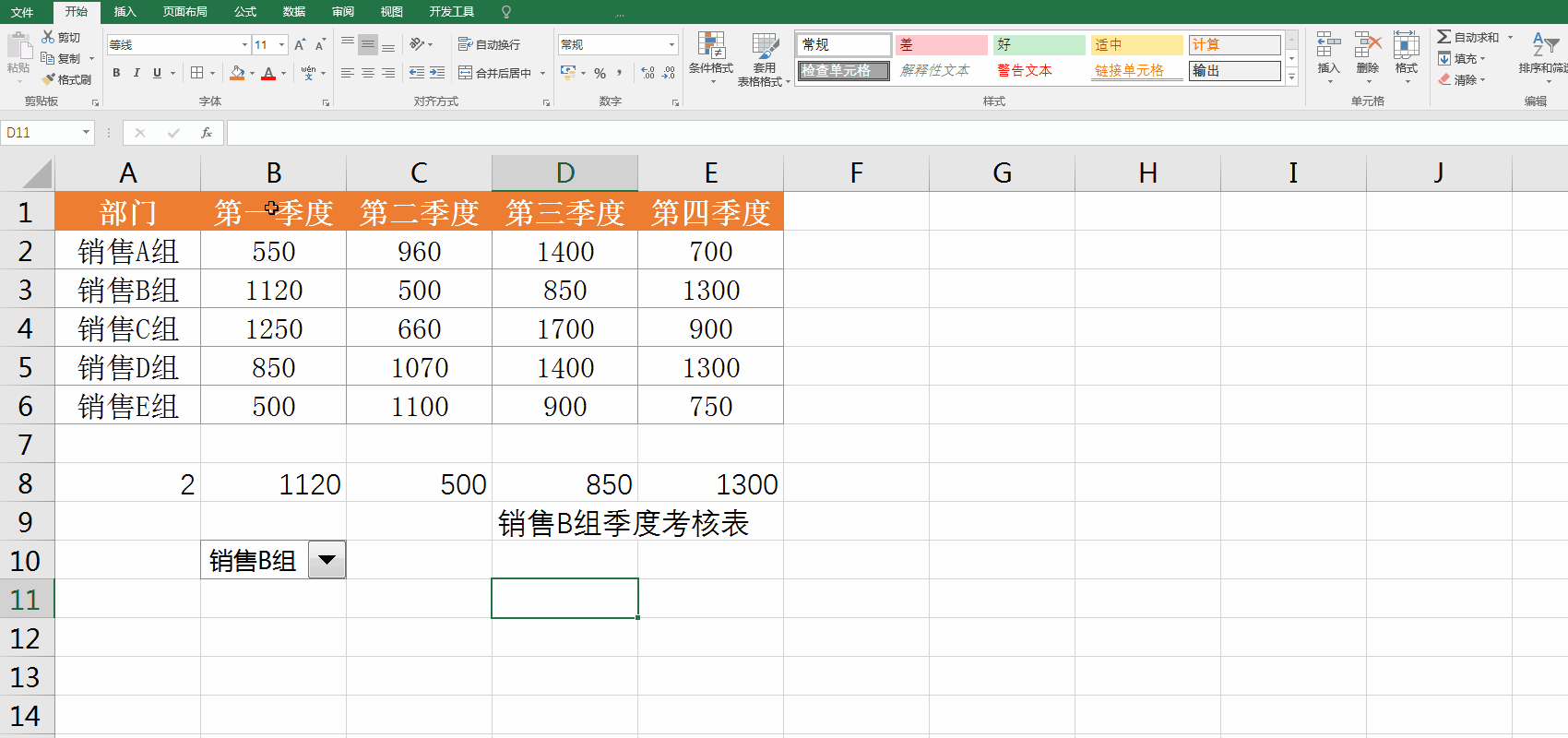
从操作中可以看出,随着控件菜单选项的更改,数据也会随着更改,图表即可发生变化,图表真正动起来了。
然后图表标题需要跟随控件选项改变而改变。
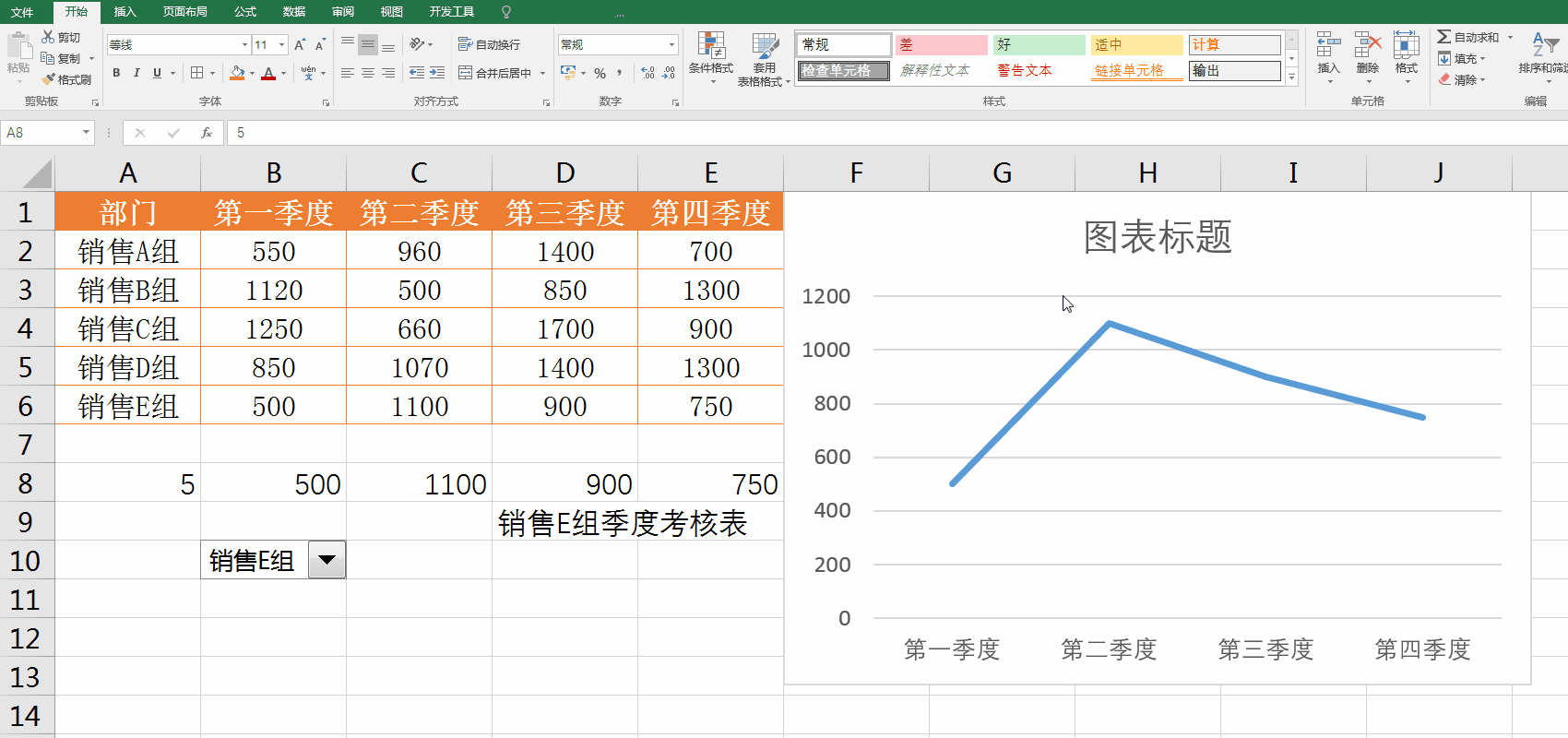
还有就是我们自己计算的一行数据,本身是起辅助作用,不需要出现,所以隐藏它。现在的图表基本就没有太大问题了,就是难看了点,于是我们给它化个妆。
美化图表
第一,去除不需要坐标轴,增加数据标签,更改网格线样式,将标题以及控件放置合理的位置。
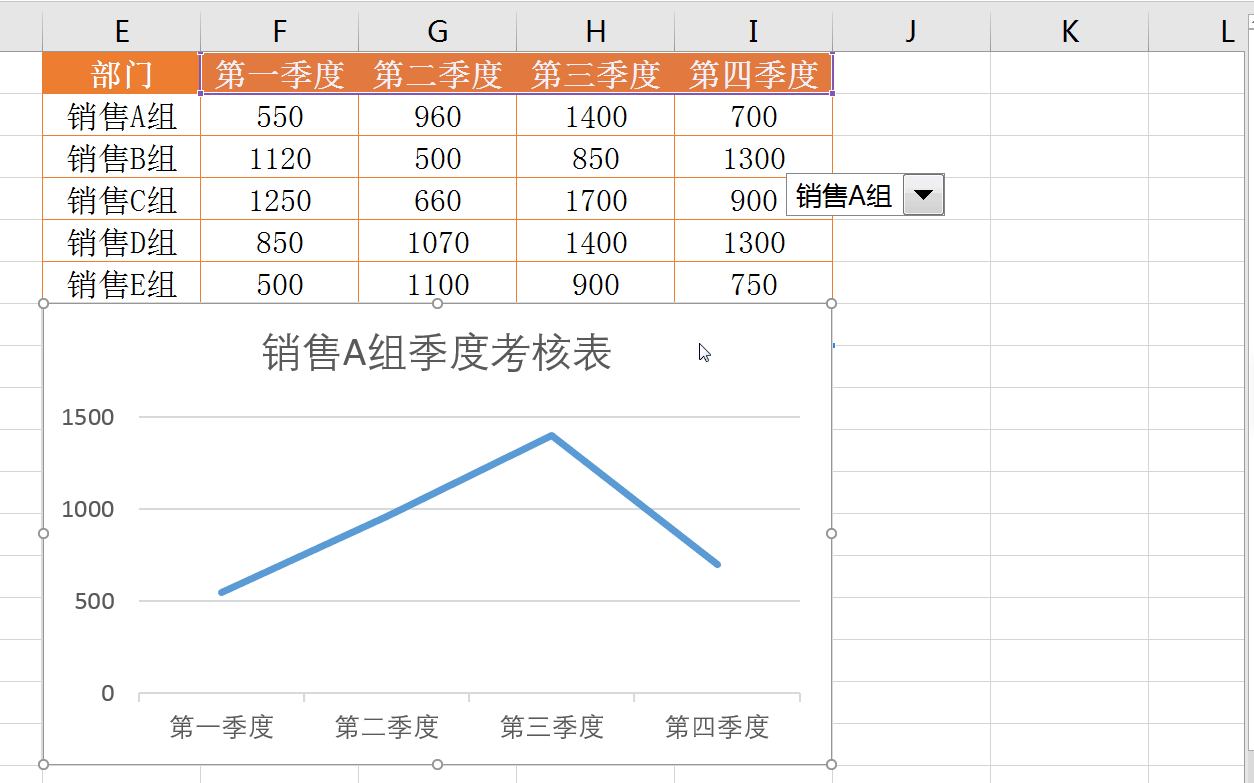
第二,更改折线颜色,增加标记,去除图表背景填充与边框。
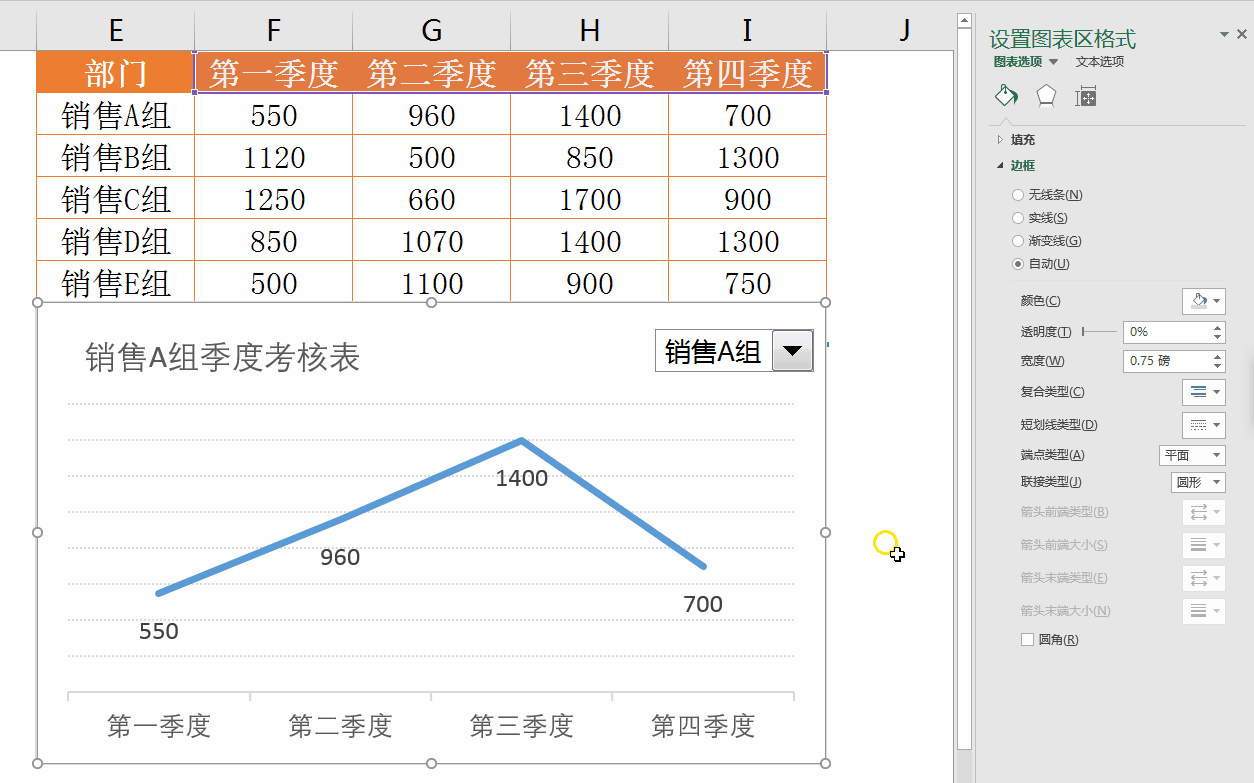
OK,这就完成了,我们再来完整欣赏一下效果。
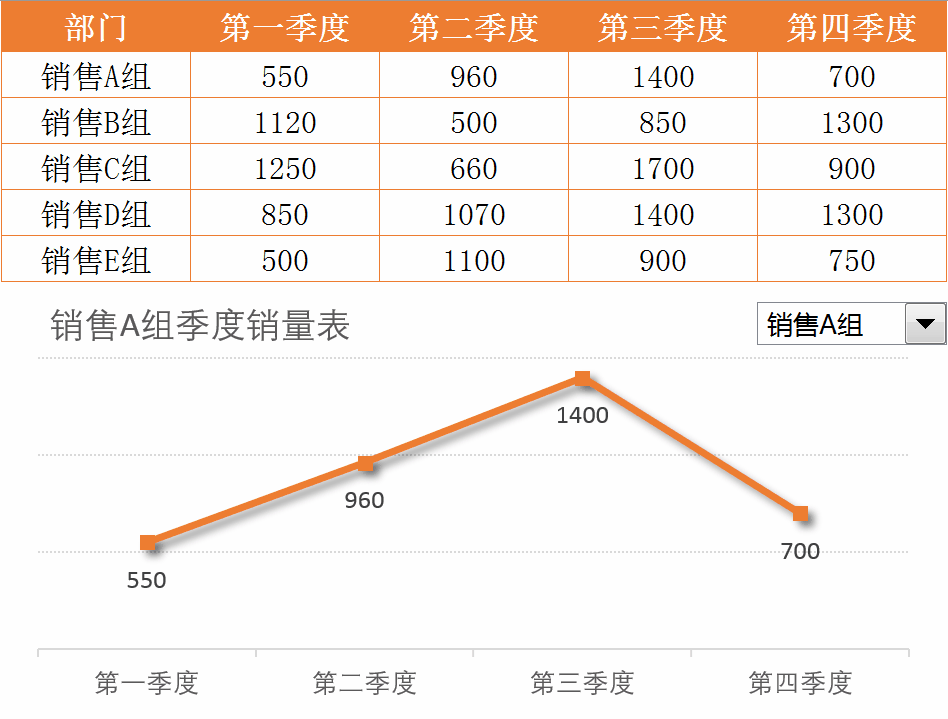
作为我们动态图表的第一课,你学会了吗?
如果有哪里还不清楚,可以给我评论或者私信留言,我看到会给大家解答的。
如果喜欢Excel,想系统化从零学习的朋友可以看下我的专栏,里面有全套原创视频教程。(没有软件的,私信我,免费得软件)专辑详情 - 付费专栏
因为平台要拿分成,所以头条上教程价格稍微高一些。如果需要教程并且想要优惠一些,可以搜我的淘宝店铺:云端网校。首页-云端网校-淘宝网(记得是搜店铺,而不是宝贝)
或者直接点击下面的了解更多,可以直接进入商品页面。都是个人的原创视频教程,谢谢大家的支持。